PS怎么画虚线圆圈?
设·集合小编 发布时间:2023-03-22 18:02:01 1153次最后更新:2024-03-08 11:43:51
PS是我们经常用到的修图、做图软件,有时候为了设计一些好看的图形,就需要PS出马了,那么PS怎么画虚线圆圈呢?下面介绍两种PS中画虚线圆圈的方法,希望对大家有所帮助。
工具/软件
硬件型号:小新Pro14
系统版本:Windows7
所需软件:PS CS6
ps怎么画虚线圆圈--方法1
第1步
第一步:打开PS软件,新建一个画布,大小自定。

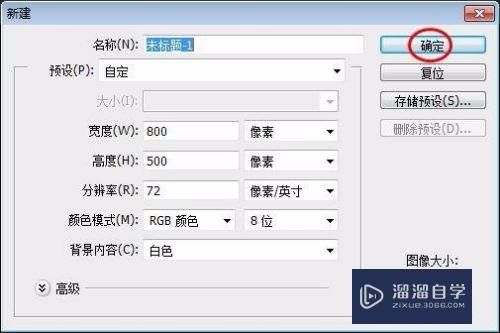
第2步
第二步:在左侧工具栏中选择“椭圆工具”。

第3步
第三步:在上方选择虚线的样式。

第4步
第四步:按住shift键,在画布上即可画出一个虚线圆圈。

ps怎么画虚线圆圈--方法2
第1步
第一步:在左侧工具栏中选择“画笔工具”。

第2步
第二步:选择稍微硬的画笔,像素设置的小一些。
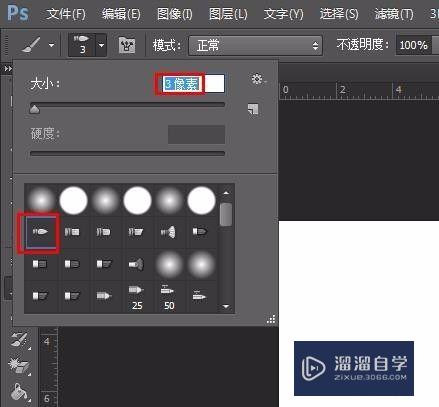
第3步
第三步:在右侧画笔设置中,拖动滑块至需要的虚线样式。

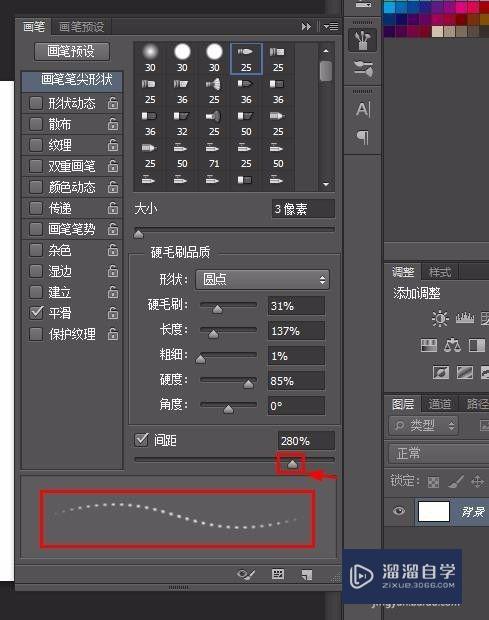
第4步
第四步:按住shift键在空白的画布中画一条虚线。

第5步
第五步:选择菜单栏“滤镜--扭曲--极坐标”选项。
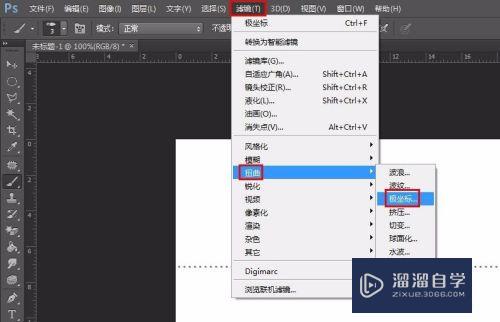
第6步
第六步:虚线变成一个椭圆形状的虚线圆圈。

- 上一篇:如何使用Photoshop调色?
- 下一篇:PS怎样制作半透明的图形效果?
相关文章
广告位


评论列表